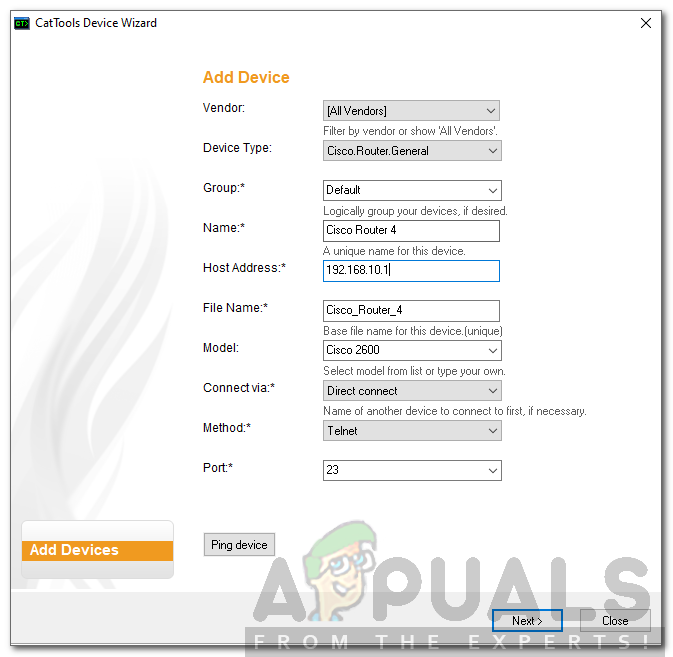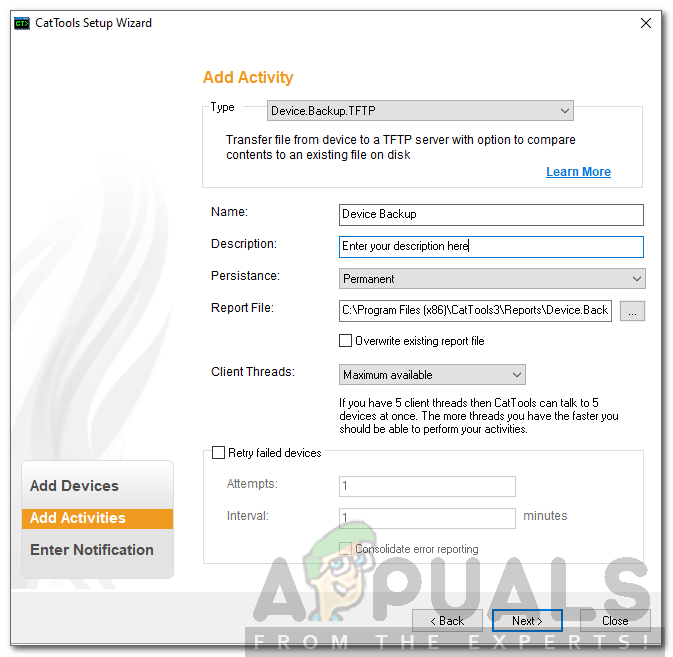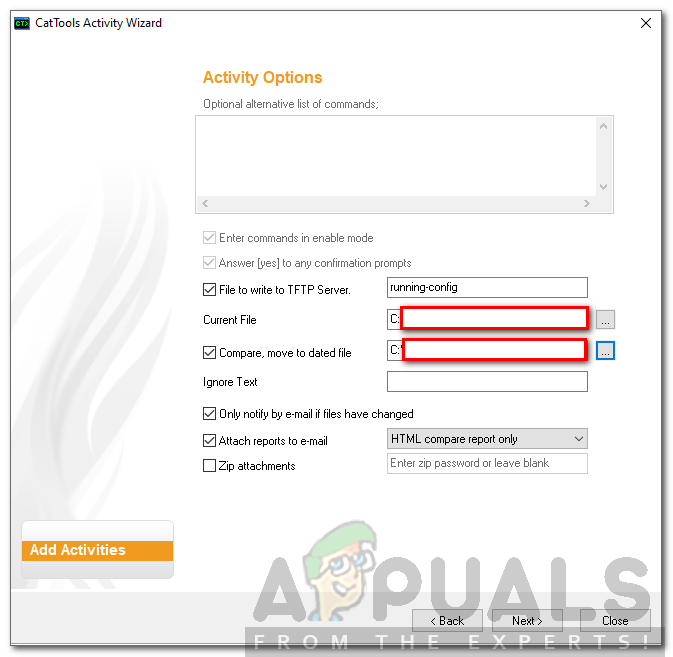நாம் அனைவரும் எங்கள் தரவு மற்றும் கோப்புகளை விரும்புகிறோம், இருப்பினும், நாங்கள் ஒருபோதும் மிகவும் கவனமாக இருக்க முடியாது. ஒரு குறிப்பிட்ட செயலிழப்பு உங்கள் தரவை அணுகுவதை மிகவும் கடினமாக்குகிறது, மேலும் அதை மீண்டும் அணுக பல தடைகளை நீங்கள் சந்திக்க வேண்டியிருக்கும். அங்குதான் காப்புப்பிரதிகள் கைக்குள் வரும். சில காரணங்களால் உங்கள் தரவை அணுக முடியாவிட்டால், உங்கள் காப்புப்பிரதி முழுமையாக செயல்படும் என்பதால் நீங்கள் கவலைப்பட வேண்டியதில்லை. தகவல் தொழில்நுட்பத்தின் இழிவின் காரணமாக இந்த நாட்களில் காப்புப்பிரதிகள் கிட்டத்தட்ட முக்கியத்துவம் வாய்ந்தவை. மேலும் மேலும் பலர் இந்தத் துறையில் காலடி எடுத்து வைக்கின்றனர், இதனால் எங்களுக்கு வேறுபட்ட வேறுபாடுகள் உள்ளன. சிலர் தங்கள் நேரத்தை நெறிமுறையாக செலவிடுகிறார்கள், மற்றவர்கள் குழப்பத்தை விரும்புகிறார்கள்.
ஆயினும்கூட, புள்ளி இருப்பது, தீம்பொருள் மற்றும் இயக்க முறைமை சுரண்டல்கள் மிகவும் பொதுவானதாகிவிட்டன, மேலும் எப்போது வேண்டுமானாலும் எங்கள் தரவை இழக்க நேரிடும். எனவே, காப்புப்பிரதி வைத்திருப்பது எப்போதும் ஒரு நல்ல தேர்வாகும். இந்த கட்டுரையில், கிவி கேட் கருவிகளைப் பயன்படுத்தி உங்கள் கணினியை ஒரு பிணையத்தில் எவ்வாறு காப்புப் பிரதி எடுக்கலாம் என்பதை நாங்கள் உள்ளடக்குவோம். கிவி கேட் கருவிகள் சோலார்விண்ட்ஸிலிருந்து ஒரு பிணைய மேலாண்மை கருவியாகும்; வளர்ப்பதில் நிபுணத்துவம் வாய்ந்த ஒரு அமெரிக்க நிறுவனம் பிணையம் மற்றும் அமைப்புகளுக்கான கருவிகள் .
நிறுவல்
உங்கள் தரவை காப்புப் பிரதி எடுப்பதற்கு முன், நாங்கள் முதலில் கிவி கேட் கருவிகளைப் பதிவிறக்கி நிறுவ வேண்டும். மென்பொருளைப் பயன்படுத்தி 14 நாள் இலவச சோதனையைப் பெறலாம் இந்த இணைப்பு . அதைத் திறந்து, புலங்களை நிரப்பி, பின்னர் கருவியைப் பதிவிறக்கவும். முடிந்ததும், பின்வருவனவற்றைச் செய்யுங்கள்:
- பதிவிறக்கம் செய்யப்பட்டதை பிரித்தெடுக்கவும் zip உங்கள் கோப்பு டெஸ்க்டாப் அல்லது நீங்கள் விரும்பும் இடத்தில்.
- நீங்கள் ஜிப் கோப்பை பிரித்தெடுத்த இடத்திற்கு செல்லவும்.
- இயக்கவும் அமைப்பு .
- கருவியை நிறுவும்படி கேட்கும் வழியாக செல்லுங்கள்.
- நிறுவலின் போது, நீங்கள் கருவியை நிறுவ விரும்புகிறீர்களா என்று கேட்கப்படுவீர்கள் சேவை அல்லது ஒரு விண்ணப்பம் . ஒவ்வொரு விருப்பத்தின் கீழும் தேவையான தகவல்கள் வழங்கப்படுகின்றன.

பூனை கருவிகள் நிறுவல் வழிகாட்டி
- அதற்காக காத்திருங்கள் பூச்சு .
- முடிந்ததும், ‘ CatTools ஐ இயக்கவும் ’விருப்பம் சரிபார்க்கப்பட்டது.
- இறுதியாக, கிளிக் செய்க முடி .
கிவி கேட் கருவிகளைப் பயன்படுத்தி உங்கள் கணினியை பிணையத்தில் காப்புப் பிரதி எடுக்கிறது
இப்போது நீங்கள் கருவியை வெற்றிகரமாக நிறுவியுள்ளீர்கள், நாங்கள் உண்மையான விஷயங்களை அடைந்து உங்கள் தரவை காப்புப் பிரதி எடுக்கிறோம். செயல்முறை மிகவும் எளிமையானது மற்றும் மிகவும் சிக்கலானது எதுவுமில்லை. படிப்படியாக நாங்கள் உங்களுக்கு வழிகாட்டுவோம், எனவே எதைப் பற்றியும் கவலைப்பட வேண்டாம். நீங்கள் செய்ய வேண்டியது எல்லாம் வழங்கப்பட்ட வழிமுறைகளை ஒவ்வொன்றாகப் பார்த்தால் மட்டுமே நீங்கள் எதையும் இழக்க மாட்டீர்கள்.
சாதனத்தைச் சேர்த்தல்
உங்கள் தரவை காப்புப் பிரதி எடுப்பதற்கான முதல் படி ஒரு சாதனத்தைச் சேர்ப்பதாகும். கிவி கேட் கருவிகள் பரந்த அளவிலான உற்பத்தியாளர்கள் மற்றும் மாதிரிகள், மற்றும் சேர்க்கப்பட்ட சாதனங்கள் பூனை கருவிகள் தரவுத்தளத்தில் சேமிக்கப்படுகின்றன. உங்கள் சாதனத்தை எவ்வாறு சேர்ப்பது என்பது இங்கே:
- நீங்கள் கிவி கேட் கருவிகளைத் தொடங்கும்போது, உங்களிடம் கேட்கப்படும் அமைவு வழிகாட்டி . இந்த வழிகாட்டி ஒரு சாதனத்தைச் சேர்ப்பதற்கானது. கிளிக் செய்க அடுத்தது .
- இப்போது, நீங்கள் புலங்களின் பட்டியலைக் காண்பீர்கள்.
- இங்கே, நீங்கள் வழங்க வேண்டும் விற்பனையாளர் உங்கள் திசைவியின் (இதை அனைத்து விற்பனையாளர்களிடமும் வைத்திருங்கள்). அதன் பிறகு, வழங்கப்பட்ட பட்டியலிலிருந்து உங்கள் சாதன வகையை நீங்கள் தேர்வு செய்ய வேண்டும்.
- நீங்கள் அதைச் செய்தவுடன், நீங்கள் விரும்பும் எதையும் சாதனத்திற்கு பெயரிடுங்கள். பெயர் தனித்துவமாக இருக்க வேண்டும், மீண்டும் மீண்டும் செய்யக்கூடாது.
- அதற்காக புரவலன் முகவரி , உங்கள் திசைவியின் நுழைவாயில் நுழைய வேண்டும். உங்களுக்குத் தெரியாவிட்டால், திறக்கவும் கட்டளை வரியில் மற்றும் தட்டச்சு செய்க ipconfig . இயல்புநிலை நுழைவாயில் நீங்கள் தேடுகிறீர்கள்.
- அதன் பிறகு, திசைவிக்கு ஒரு கோப்பு பெயரை வழங்கவும்.
- உங்கள் திசைவியின் மாதிரியையும் நீங்கள் வழங்கலாம், இருப்பினும், இது முக்கியமல்ல.
- நீங்கள் இணைப்பு முறையை மாற்றலாம் முறை பட்டியலிலிருந்து வேறு ஒன்றைத் தேர்ந்தெடுப்பதன் மூலம் பெட்டி.
- எல்லா துறைகளிலும் நீங்கள் பூர்த்தி செய்தவுடன், வெற்றிகரமான இணைப்பைச் சரிபார்க்க உங்கள் சாதனத்தை பிங் செய்யலாம்.
- கிளிக் செய்க அடுத்தது .
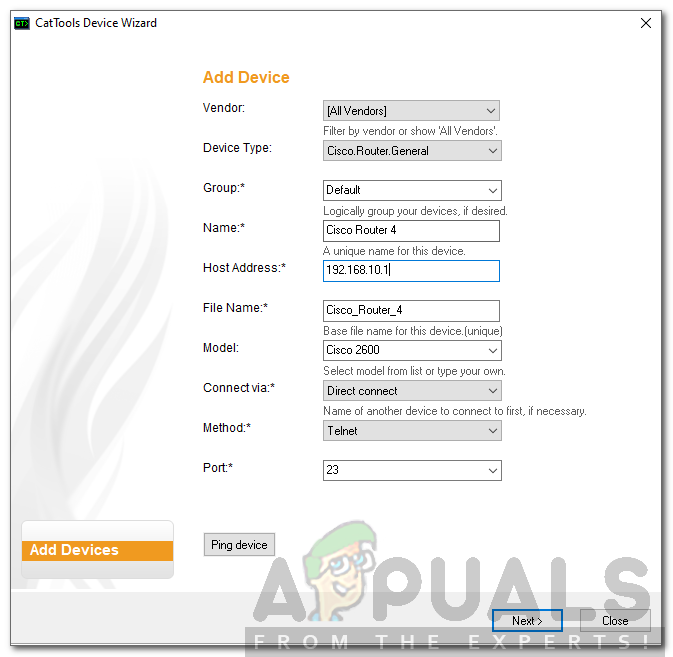
சாதனத்தைச் சேர்த்தல்
- இப்போது, நீங்கள் சேர்த்த சாதனத்தின் உள்நுழைவு விவரங்களை வழங்க வேண்டும்.
- நீங்கள் அதைச் செய்தவுடன், கிளிக் செய்க அடுத்தது .
ஒரு செயல்பாட்டைச் சேர்த்தல்
இப்போது நீங்கள் உங்கள் சாதனத்தைச் சேர்த்துள்ளீர்கள், கருவி செய்ய வேண்டிய சில செயல்பாடுகளை நாங்கள் திட்டமிட வேண்டும். ஒரு செயல்பாடு என்பது உங்கள் சேர்க்கப்பட்ட சாதனங்களுக்கு எதிராக கருவி செய்யும் ஒரு பணியாகும். எனவே உங்கள் தரவை காப்புப் பிரதி எடுப்பதற்கான ஒரு செயல்பாட்டைத் தொடரலாம்.
- நீங்கள் ஒரு சாதனத்தைச் சேர்த்ததும், செயல்பாட்டுப் பிரிவுக்கு தானாகவே கேட்கப்படும்.
- இங்கே, பட்டியல் செயல்பாட்டு வகைகளிலிருந்து, தேர்ந்தெடுக்கவும் Device.Backup TFTP .
- அதன்பிறகு, செயல்பாட்டிற்கு பொருத்தமான பெயரைக் கொடுங்கள், இதன் மூலம் நீங்கள் அதை சாலையில் அடையாளம் காணலாம். நீங்கள் ஒரு விளக்கத்தையும் வழங்கலாம்.
- செயல்பாடு நிரந்தரமாக இருக்க விரும்பினால், விட்டு விடுங்கள் விடாமுயற்சி ஆன் நிரந்தர . இல்லையெனில், நீங்கள் அதை மாற்றலாம்.
- அறிக்கை கோப்புகளுக்கு பொருத்தமான இடத்தைத் தேர்ந்தெடுக்கவும் (இவை உங்கள் சாதனத்திற்கு எதிராக கருவி ஒரு பணியைச் செய்தவுடன் தகவல்களைக் கொண்ட .txt கோப்புகள்).
- நீங்கள் வெளியேற வேண்டும் வாடிக்கையாளர் நூல்கள் இல் அதிகபட்சம் கிடைக்கிறது இதனால் கருவி உங்கள் பணிகளை விரைவாகச் செய்ய முடியும்.
- முடிந்ததும், கிளிக் செய்க அடுத்தது .
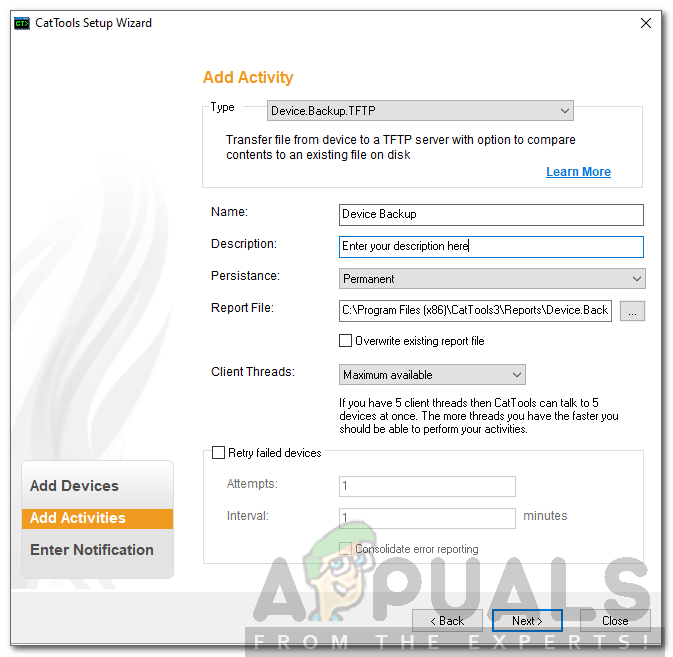
ஒரு செயல்பாட்டைச் சேர்த்தல்
- கிளிக் செய்த பிறகு அடுத்தது , பணி இயங்க வேண்டிய நேரம் மற்றும் நாள் உங்களிடம் கேட்கப்படும். உங்கள் தேவைகளுக்கு அதைத் தேர்ந்தெடுக்கவும். கிளிக் செய்க அடுத்தது நீங்கள் முடிந்ததும்.
- நீங்கள் செயல்பாட்டைப் பயன்படுத்த விரும்பும் சாதனத்தைத் தேர்ந்தெடுத்து கிளிக் செய்க அடுத்தது .
- இப்போது, நீங்கள் காப்புப்பிரதி எடுக்க விரும்பும் கோப்பைத் தேர்ந்தெடுக்கவும் தற்போதைய கோப்பு பெட்டி.
- அதன் பிறகு, ஒப்பிட வேண்டிய கோப்பைத் தேர்ந்தெடுக்கவும். கோப்புகளுக்கு இடையில் ஏதேனும் மாற்றங்கள் இருந்தால், பழைய கோப்பு நகர்த்தப்படும் தேதியிட்ட கட்டமைப்புகள் புதிதாக பதிவிறக்கம் செய்யப்பட்ட கோப்பு தற்போதைய கோப்பாக மாறும்.
- முழுமையாக விளக்கப்பட்டுள்ள விருப்ப கட்டளைகளையும் நீங்கள் சேர்க்கலாம் இங்கே .
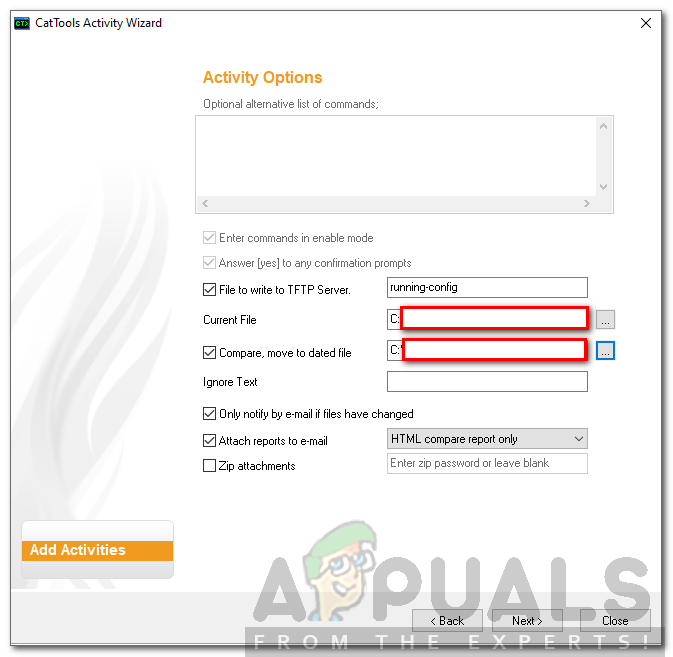
செயல்பாட்டை உள்ளமைக்கிறது
- கோப்புகள் மாறும்போது இல்லையா என்பதை கருவி மின்னஞ்சல் மூலம் உங்களுக்குத் தெரிவிக்கிறதா என்பதை நீங்கள் தேர்வு செய்யலாம்.
- ஒன்று முடிந்தது, கிளிக் செய்க அடுத்தது .
அறிவிப்புகளை உள்ளமைக்கிறது
கருவி ஒரு அறிவிப்பு அமைப்புடன் வருகிறது. ஒரு செயல்பாட்டில் சிக்கல் இருக்கும்போது இது உங்களுக்குத் தெரிவிக்கும், அறிக்கைகளை அனுப்புகிறது அல்லது கோப்புகள் மாறும்போது அறிவிக்கும். அதற்கேற்ப கோப்புகளை நிரப்பலாம் மற்றும் பல்வேறு வகையான அறிவிப்புகளுக்கு வெவ்வேறு மின்னஞ்சல்களைக் குறிப்பிடலாம்.

அறிவிப்புகளை உள்ளமைக்கிறது
4 நிமிடங்கள் படித்தேன்